Når en bruker dobbeltklikker på en fil, leser operativsystemet utvidelsen i navnet og søker i registeret etter et program som er tilknyttet denne utvidelsen. Når den blir funnet, starter den dette programmet og sender filen som er angitt av brukeren til den. I Windows er det flere måter å knytte en bestemt filtype til programmet du trenger.
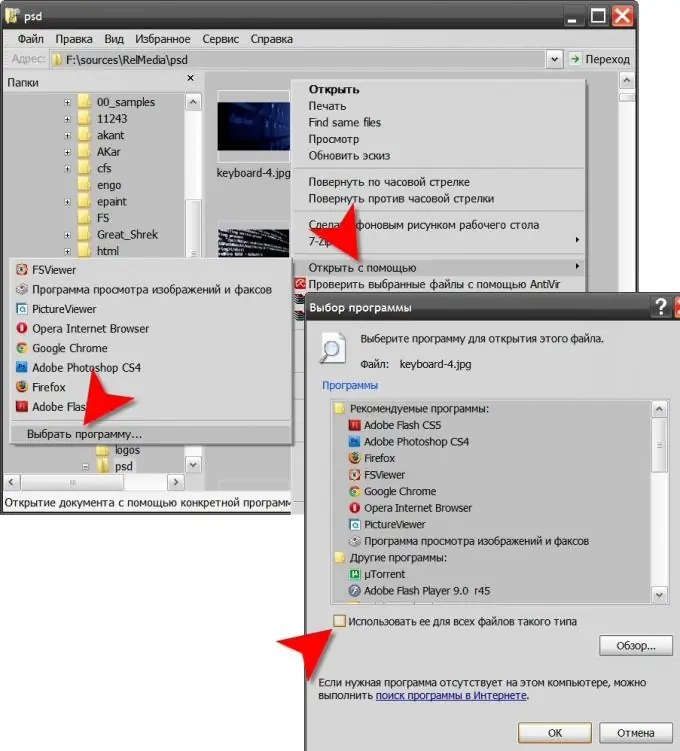
Bruksanvisning
Trinn 1
Bruk innstillingene til selve applikasjonen, som skal knyttes til filtypen du er interessert i. Som regel vet programmene selv å gjøre de nødvendige oppføringene i systemregistret og gjøre dette under installasjonsprosessen. De av dem som er designet for å fungere med flere typer filer, lar deg gjøre dette etter installasjonen. For eksempel, i programmet for visning av grafikk Fast Stone Image Viewer, trykk på f12-tasten, i innstillingsvinduet som åpnes, gå til kategorien Assotiations, velg avmerkingsboksene for de nødvendige filtypene og trykk på OK-knappen.
Steg 2
Høyreklikk på en hvilken som helst fil av typen du vil knytte til applikasjonen du vil ha. I rullegardinmenyen åpner du delen "Åpne med" og klikker på "Velg program" -linjen. Som et resultat åpnes et vindu med tittelen "Velg et program" med en liste over applikasjoner. Velg et program hvis det er i denne listen, og hvis ikke, klikk på "Bla gjennom" -knappen og finn det på datamaskinens harddisk. Merk deretter av i boksen ved siden av "Bruk den til alle filer av denne typen" og klikk på "OK" -knappen.
Trinn 3
Utvid hovedmenyen på Start-knappen og start Kontrollpanel hvis du bruker Windows Vista. Klikk på koblingen Klassisk visning, og dobbeltklikk deretter på komponenten Standardprogrammer. Velg "Knytt filtyper eller protokoller til spesifikke programmer" på neste side, og du vil bli presentert med en lang liste over alle filutvidelser som er kjent for operativsystemet. Når du har funnet den ønskede blant dem, velger du linjen og klikker på "Endre program" -knappen. I vinduet som åpnes, velg et program fra listen som presenteres i det, eller klikk på "Bla gjennom" -knappen og finn den kjørbare filen av det nødvendige programmet på datamaskinen. Deretter klikker du på "OK" og lukker komponentvinduet.
Trinn 4
I Windows XP åpnes en lignende komponent ved å starte Explorer (tastekombinasjonen win + e) og velge "Mappealternativer" i "Verktøy" -delen i menyen. I eiendomsvinduet plasseres listen over filtyper i kategorien med samme navn ("File types"), og for å matche utvidelsen som er valgt i denne listen til det ønskede programmet, trykk på "Endre" -knappen. Som et resultat åpnes det samme programvalgvinduet, som er beskrevet i andre trinn.






